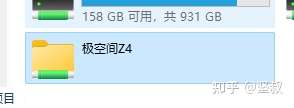这里我以Windows 11 为例
首先,开启服务
打开此电脑
在左侧树状栏找到此电脑图标
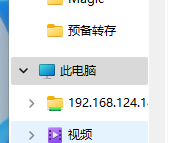
右键点击此电脑
选择管理
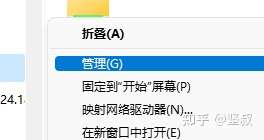
点开服务和应用程序
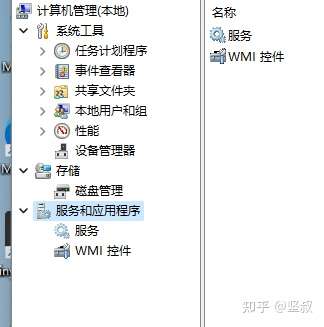
点选服务
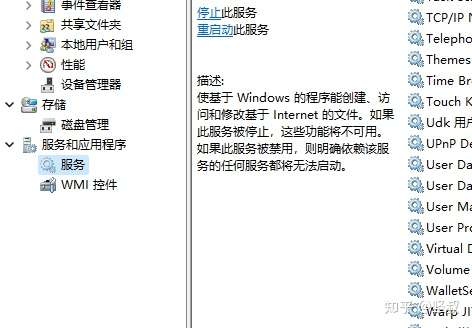
在右侧找到
WebClient
双击WebClient
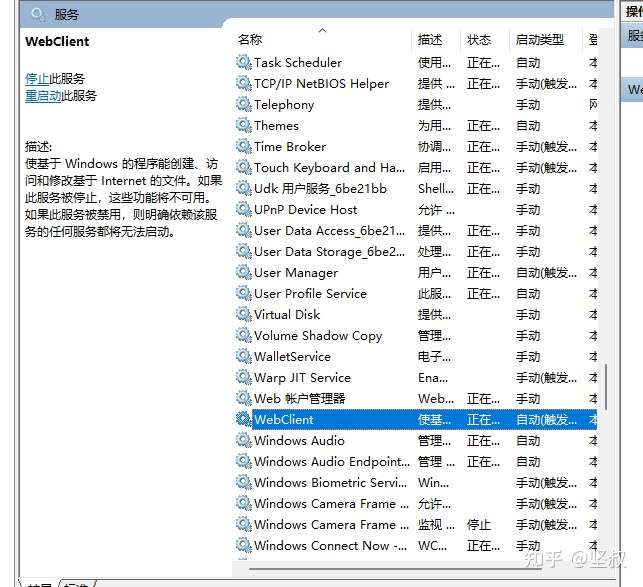
将启动类型改为自动
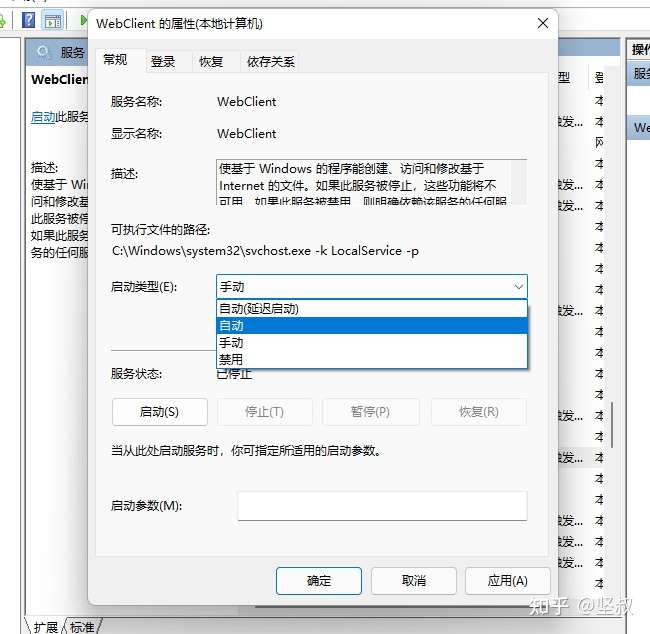
然后点选服务状态的启动按钮
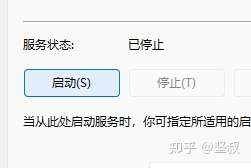
看到如图所示后点确定
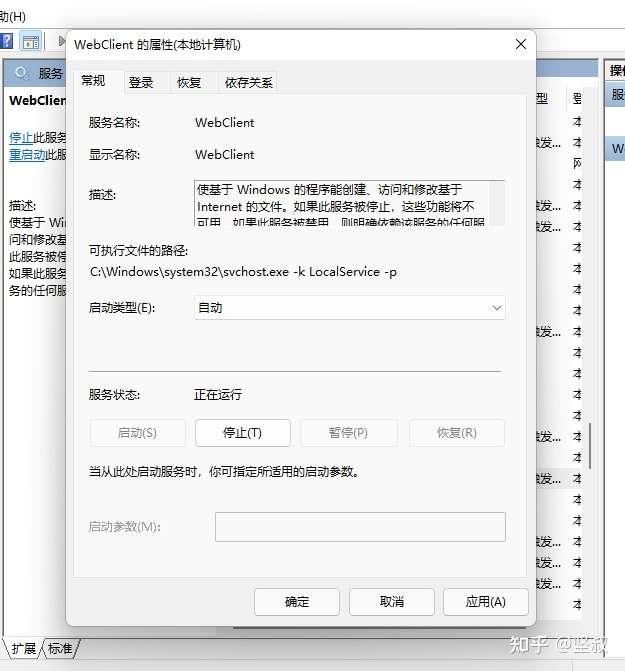
请不要关闭计算机管理窗口,并保持选中WebClient服务
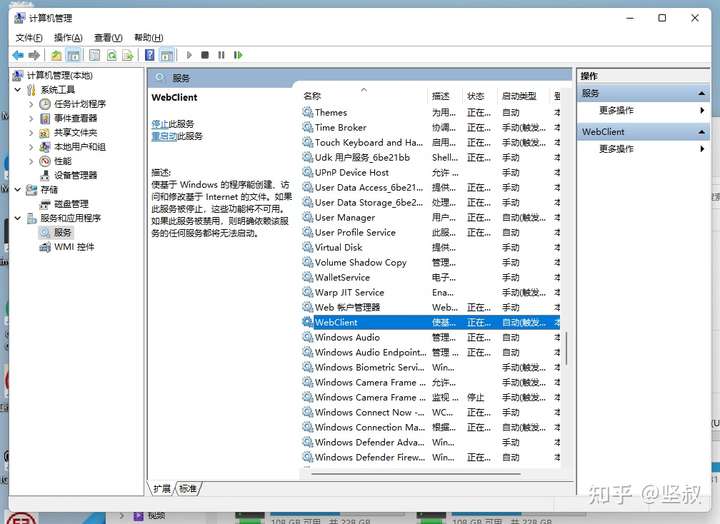
然后我们按下Win键(田字键)+R键唤出运行窗口
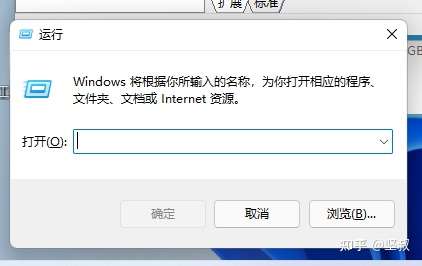
输入
regedit
点确认
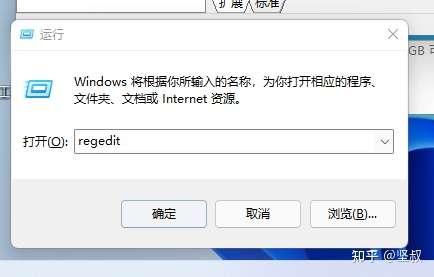
然后找到最上方的编辑栏
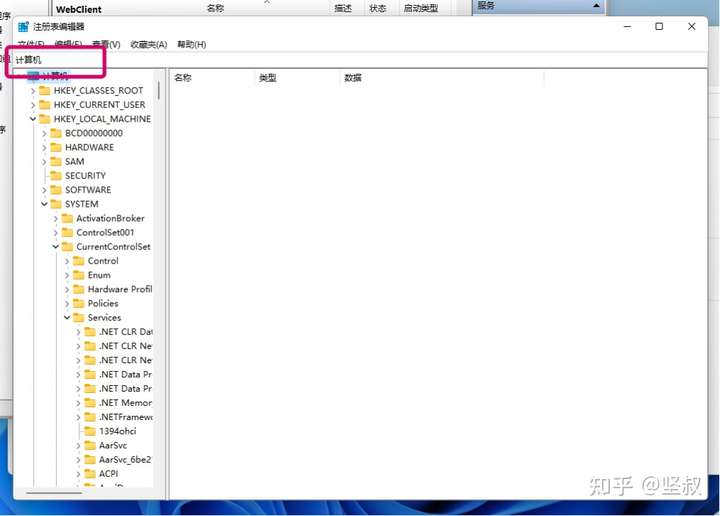
输入
计算机\HKEY_LOCAL_MACHINE\SYSTEM\CurrentControlSet\Services\WebClient\Parameters
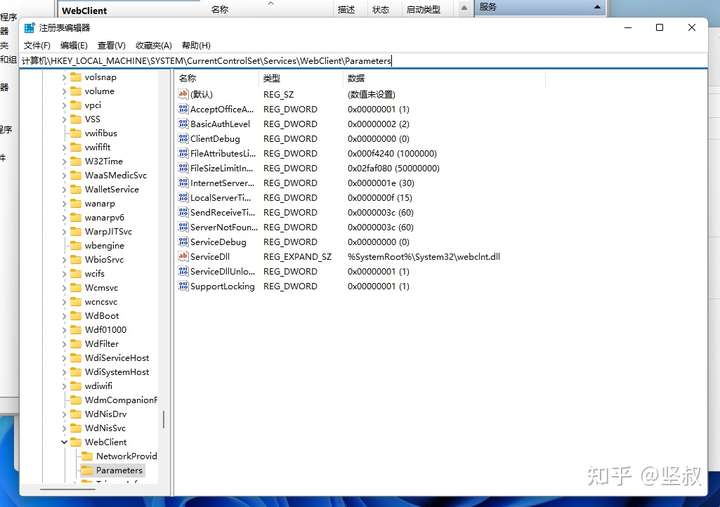
随后在右侧找到
BasicAuthLevel
双击
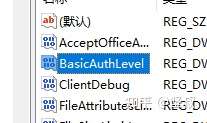
将里面的数值数据改为
2
然后点确定
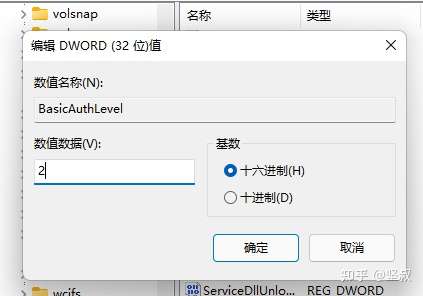
关闭当前的注册表窗口
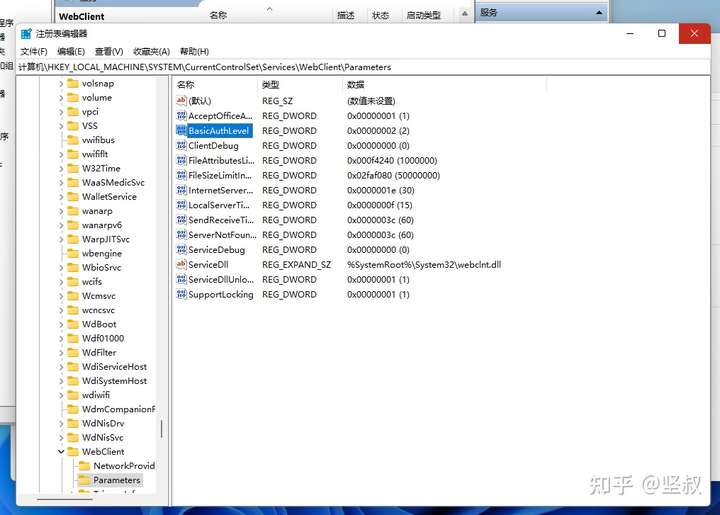
回到我们的计算机管理窗口
右键我们刚刚保持选中的WebClient服务
点重新启动
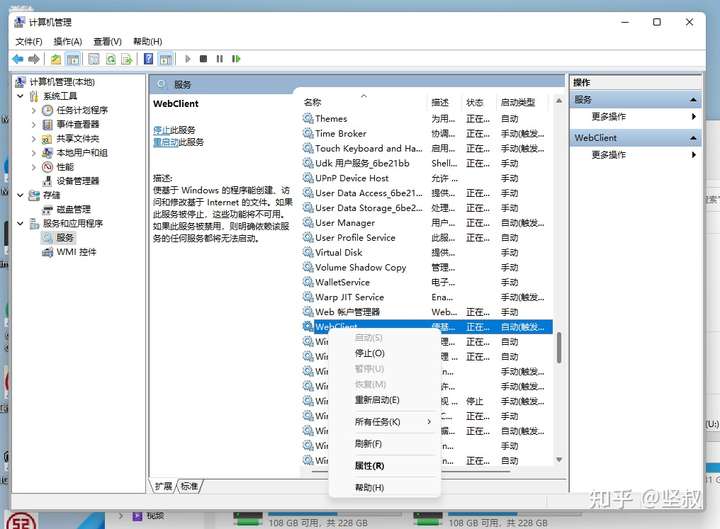
关闭计算机管理窗口后
打开此电脑
在空白处右键
选添加一个网络位置
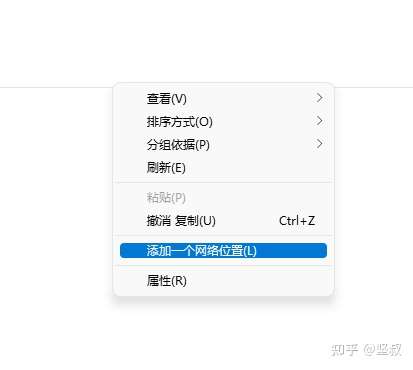
点下一步
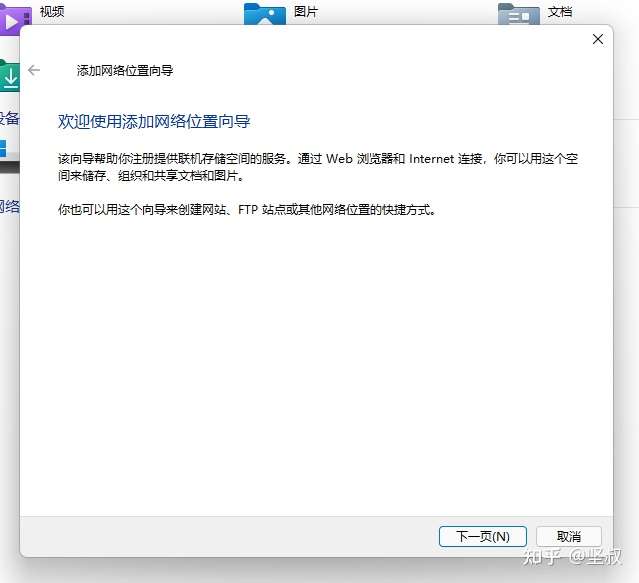
下一步
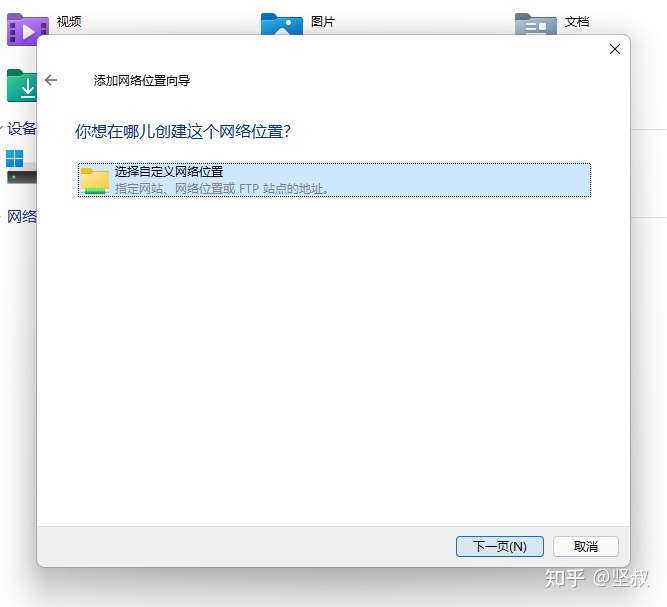
这里Internet网络地址填写刚才在极空间设置里面复制的Webdav地址
http://自己极空间的IP :5005
然后点下一步
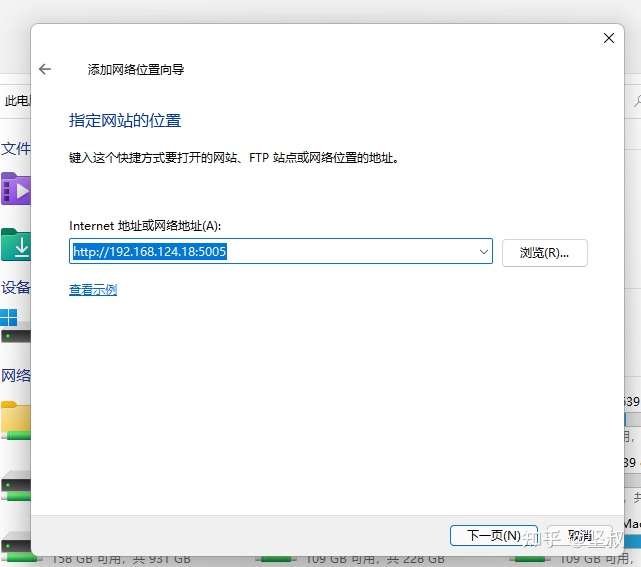
弹出的窗口用户名密码填你自己极空间的用户名密码
然后点确定
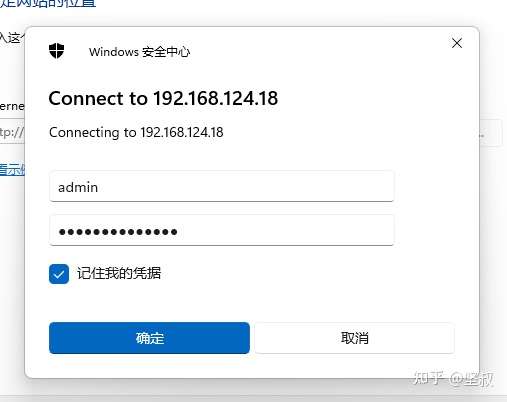
自己填写自己喜欢映射的文件夹名字
如我写极空间Z4
然后点下一步
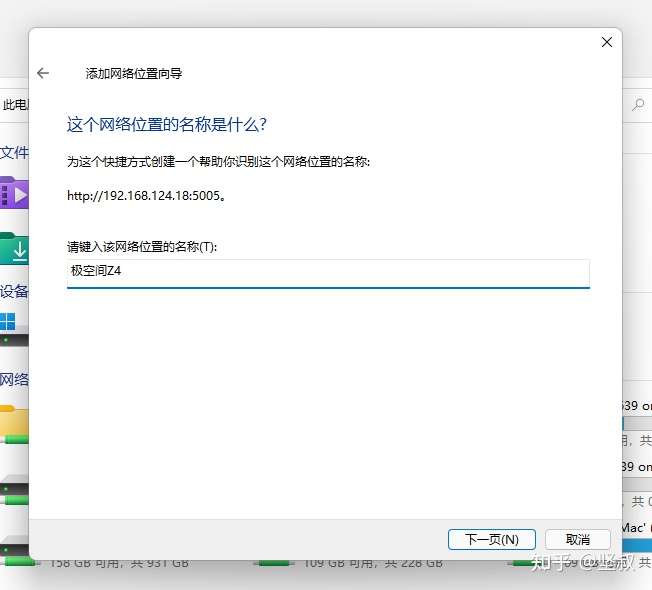
点
完成
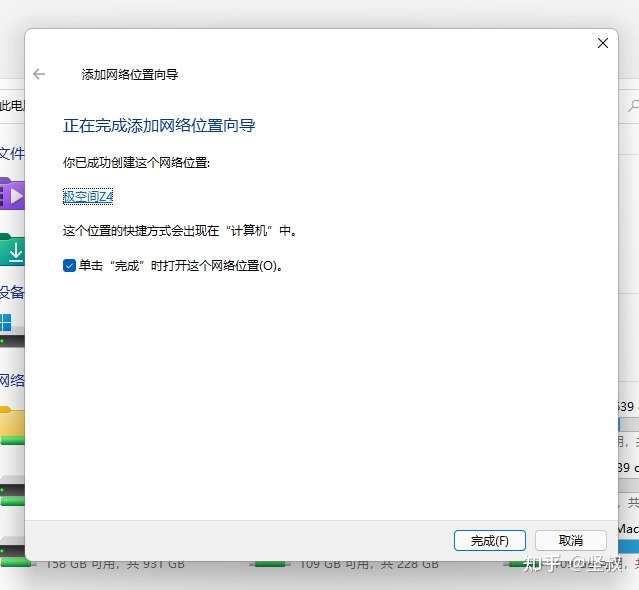
极空间私有云盘就以本地网络磁盘的形式挂载到了你的Windows上面了